L'indirizzo di configurazione del router di solito corrisponde all' IP del gateway, per rilevarlo potete utilizzare la nostra utility Analisi rete locale , oppure seguire la guida sull' IP statico.
Ricordate che per poter ottenere ID alto dovete essere connessi tramite ADSL e non tramite key.
Aprite il browser (Internet Explorer,Mozilla Firefox,Chrome), inserite nella barra degli indirizzo l'IP del gateway e premete invio.
Accederete alla pagina di configurazione che permette di visualizzare e modificare le impostazioni del router:

Cliccate a sinistra su Avanzate, e quindi su DHCP Reservation
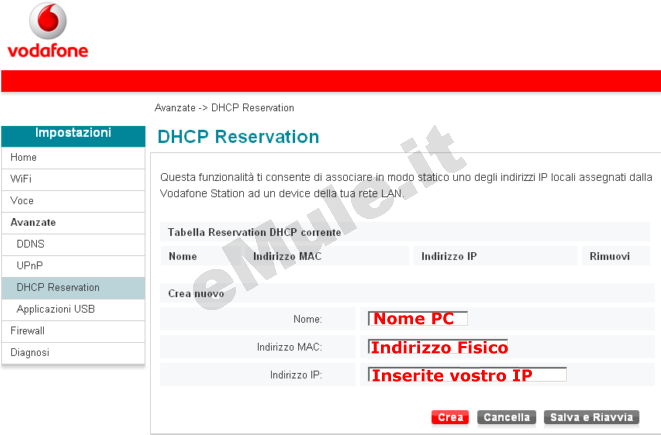
Nel campo Nome inserite il nome del vostro PC;
nel campo Indirizzo MAC , inserite l'indirizzo fisico della scheda di rete (MAC Address);
nel campo Indirizzo IP insereti l'IP (o IPv4) rilevato precedentemente
Cliccate su Crea e verificate i dati inseriti, quindi cliccate su Salva e Riavvia.
L' IP che assegna automaticamente il router, diventa l' IP che deve essere associato alle porte aperte nel router.
Cliccate su Firewall nel menù di sinistra e poi su Port Forwarding.
In Crea Nuovo selezionate la casella Servizi personalizzati;
nel campo a fianco scrivete emuletcp
nel campo Indirizzo
IP locale, scrivete l'indirizzo IP prenotato da DHCP;
Inizio porta
esterna - Fine porta esterna / Inizio porta interna - Fine porta interna scrivete il numero della porta TCP
Cliccate CREA per attivare il servizio.

Nella riga successiva ripetete la procedura di prima per aprire la porta UDP:
In Crea Nuovo selezionate la casella Servizi personalizzati.
Nel campo a fianco scrivete emuleudp
Nel campo Indirizzo
IP locale, scrivete l'indirizzo IP prenotato da DHCP
Inizio porta
esterna - Fine porta esterna / Inizio porta interna - Fine porta interna scrivete il numero della porta UDP
Cliccate CREA per attivare il servizio.

Una volta che avrete riempito tutti i campi e controllato che sia tutto corretto, andate in fondo pagina a destra e cliccate sul pulsante CREA per attivare il servizio

Assicuratevi che i 2 servizi emule tcp ed emule udp appena creati siano corretti e che sotto la colonna Attiva le caselle siano selezionate.

Per questo router trovate anche la videoguida.
cliccate Avanzate -> UPnP per provare ad aprirle automaticamente sfruttando il protocollo UPnP, selezionate SI a "Attiva UPnP" e cliccate "Salva" in basso a destra.
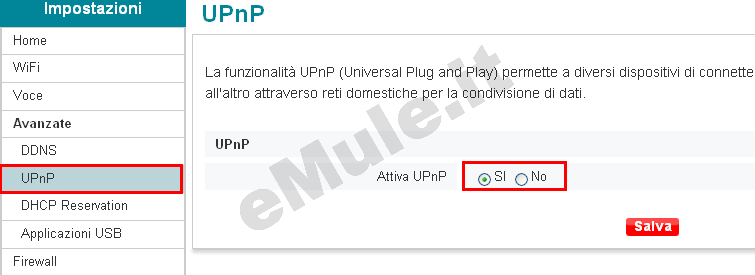
Seguite la guida sull' UPnP.
Nel caso l'UPnP non apra automaticamente le porte, settate l'UPnP alla condizione originale.

